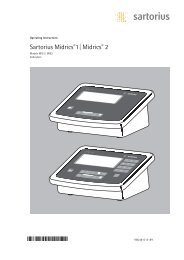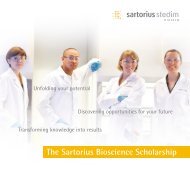Sartorius ScalesNet-M
Sartorius ScalesNet-M
Sartorius ScalesNet-M
Erfolgreiche ePaper selbst erstellen
Machen Sie aus Ihren PDF Publikationen ein blätterbares Flipbook mit unserer einzigartigen Google optimierten e-Paper Software.
4.4.5 Betrieb am COM-Transceiver (alte Version mit SC12)<br />
Abschnitt COM-Transceiver der CHIP.INI<br />
[COM-TRANSCEIVER]<br />
COMServer_TCPPort=8192<br />
COMServer_SerPort=0<br />
COMServer_Baudrate=9600<br />
COMServer_Parity=0<br />
COMServer_Databits=8<br />
COMServer_Stopbits=1<br />
COMServer_FlowControl=0<br />
TimerSpeed=50<br />
DebugEnable=1<br />
DebugPort=1<br />
Nach einer Änderung der CHIP.INI muss der SC12 neu gestartet<br />
werden. Dies kann durch das Kommando reboot erfolgen oder<br />
einfach durch Aus- und Einschalten.<br />
Nach der Verbindungsaufnahme per IP müssen keine weiteren<br />
Parameter mehr eingestellt werden. Die Eingabefelder unter<br />
ScalesDesk | Klimastationen | Erweitert... | Nach Verbindungsaufbau<br />
ScalesDesk | Klimastationen | Erweitert... | Vor Verbindungs -<br />
abbau<br />
bleiben leer.<br />
Test:<br />
Für einen vollständigen Test ist zunächst mit dem Programm<br />
client.exe eine Verbindung zum COM-Transceiver herzustellen.<br />
Anschließend kann die folgende Befehlszeile an den COM-Transceiver<br />
gesendet werden:<br />
cd $0201$1bA<br />
4.4.6 Schritte zur Einrichtung eines Synmet für <strong>ScalesNet</strong>-M<br />
1. Konfigurieren Sie zunächst den Synmet mit Hilfe der mitgelie -<br />
ferten Programme (z.B. FT50.EXE) gemäß der Anleitung des<br />
Synmet entsprechend Ihren Bedürfnissen.<br />
2. Richten Sie unter ScalesDesk eine neue Klimastation vom Typ<br />
Synmet ein. Die Anzahl der Kanäle geben Sie mit 16 an. Die<br />
Kanäle selbst und die Sensoren brauchen Sie noch nicht einzurichten.<br />
<strong>ScalesNet</strong>-M legt per Voreinstellung je einen Sensor für<br />
die Parameter Temperatur, Druck und Feuchte an.<br />
Daraufhin gibt der Datenlogger die Momentanwerte aus.<br />
Auf der Console des COM-Transceivers werden keine nichtdruckbaren<br />
Zeichen ausgegeben. Deshalb ist hier nur ein cd 01<br />
zu sehen.<br />
Hinweise zu client.exe<br />
Der Datenlogger Synmet erwartet zum Abruf der Momentanwerte<br />
folgende Zeile:<br />
01A<br />
Die Zeichen STX und ESC sind Sonderzeichen, die sich über die<br />
Tastatur nicht direkt eingeben lassen.<br />
STX = 02 oder hexadezimal $02<br />
ESC = 27 oder hexadezimal $1<br />
Um solche Zeichen dennoch von client.exe aus senden zu<br />
können, kann man diese Sonderzeichen direkt als hexadezimalen<br />
Wert, mit einem vorangestellten $ gekennzeichnet, eingeben.<br />
Direkt unter der Eingabezeile zeigt client.exe noch einmal die<br />
Bytefolge an, die mit einem Klick auf den Button [send command]<br />
abgeschickt wird. Immer wenn also im Eingabezeichenstrom<br />
ein $ auftritt, so werden die beiden folgenden Bytes als<br />
hexadezimale Darstellung eines einzelnen Zeichen interpretiert.<br />
Im Beispiel ist der Datenlogger am lokalen COM-Port 1 des<br />
Computers angeschlossen, auf dem ScalesSvr.EXE läuft.<br />
48